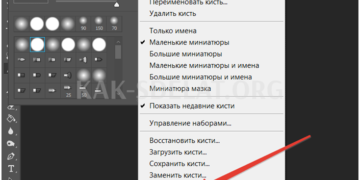Всем пользователям знакомы ситуации, когда популярные сайты не поддерживают работу в режиме реального времени и приходится нажимать злополучную кнопку обновления страницы. Если вам это тоже надоело, посмотрите, как автоматически обновлять страницы в GoogleChrome. При этом мы рассматриваем самый простой способ достижения желаемых результатов.
Инструкция
Сотрудники Google так и не удосужились добавить страницу автообновления, поэтому в дело вмешались посторонние. В конце концов, они придумали довольно простое и полезное расширение. Его название — EasyAutoRefresh. Давайте рассмотрим процесс установки, настройки и то, как это используется на практике.
Процесс установки
Да, кажется, что все уже узнали, как добавить расширение в Google Chrome, но никогда не поздно напомнить новичкам прописную истину. Вот пошаговая инструкция, которая ответит на все ваши вопросы
- Запустите GoogleChrome.
- Зайдите на сайт https://chrome.google.com/webstore/detail/easy-auto-refresh/aabcgdmkeabbnleenpncegpcngjpnjkc?hl=ru??????.
- Нажмите кнопку Установить на открывшейся странице магазина плагинов.
- После короткой проверки начнется установка, дождитесь завершения процесса.

После установки автоматически откроется новая вкладка. Разработчик дополнения благодарит вас за использование его продукта. Мы предлагаем вам приобрести платную версию с расширенным списком функций.
Среди них выделяются
- Любая страница на сайте — вы можете установить любой URL или страницу во всем домене.
- Случайный интервал — при каждом обновлении таймер отсчитывает произвольное количество секунд.
- Очистка кэша — перезагрузка вкладки активирует алгоритм очистки для удаления временных файлов.
- Более длительный обратный отсчет — в некоторых случаях требуется больше секунд между обновлениями страницы.
- Конкретное время — установка автоматического обновления каждый час в 12- или 24-часовом формате.
- Оповещение о показе — звуковой и визуальный сигнал, когда предмет найден в ключевом запросе, и
- Обновить все вкладки — полная перезагрузка всех открытых страниц, и
- Обновления и функции — получение последних обновлений системы и информирование пользователей о новых функциях.
Практическое использование
Для пользователей с базовой учетной записью доступен только таймер, по истечении которого страница обновляется. Процесс активации описан ниже.
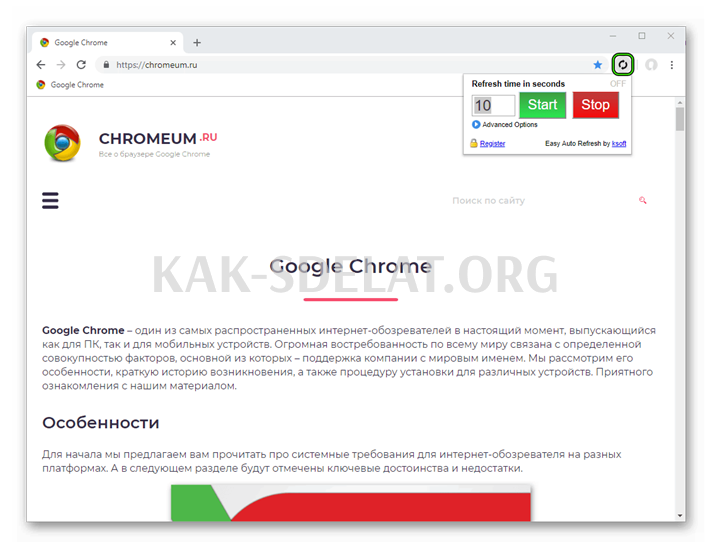
- Откройте Chrome и посетите нужный веб-сайт.
- Подведите курсор к панели инструментов и найдите только что установленный логотип EasyAutoRefresh.
- Щелкните левой кнопкой мыши, и появится выпадающий список с зеленой кнопкой "Пуск", текстовым полем для ввода временных параметров и "тумблером" для отключения.
- Чтобы запустить встроенный алгоритм, установите определенное количество секунд на таймере и нажмите на зеленый указатель.
- Процесс начнется, и рядом с ярлыком появится обратный отсчет секунд. Когда лимит будет достигнут, страница перезагрузится.
Остановка приложения осуществляется аналогичным образом. Просто нажмите на красную кнопку в том же меню.
Подведем итоги
Существуют различные плагины, которые могут автоматизировать процесс обновления вкладок GoogleChrome. В качестве примера был использован EasyAutoRefresh для проверки самого процесса. Разработчики сделали все возможное, чтобы дизайн был простым и лаконичным.

 lightanddesign.ru
lightanddesign.ru